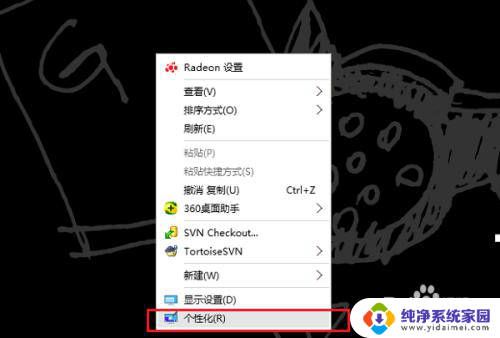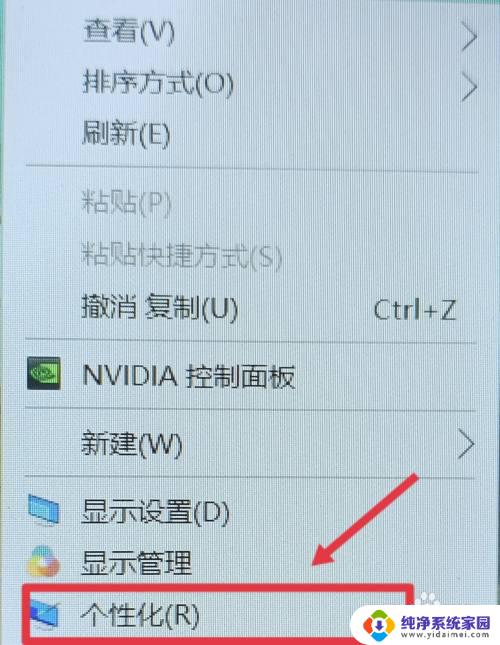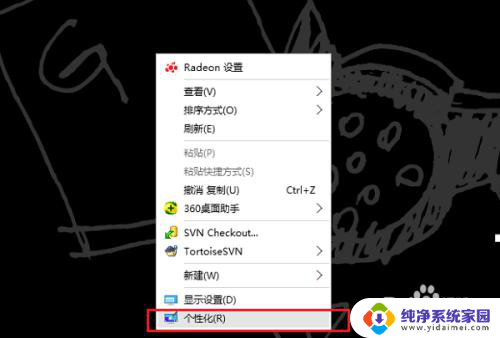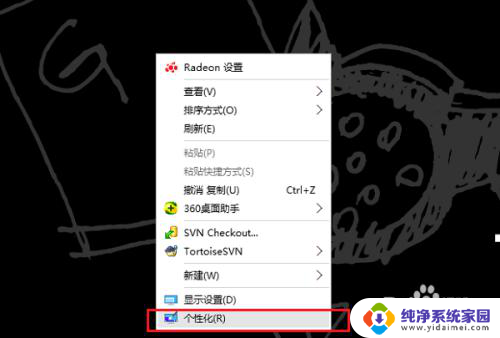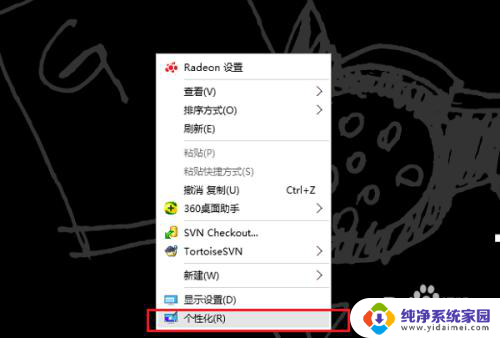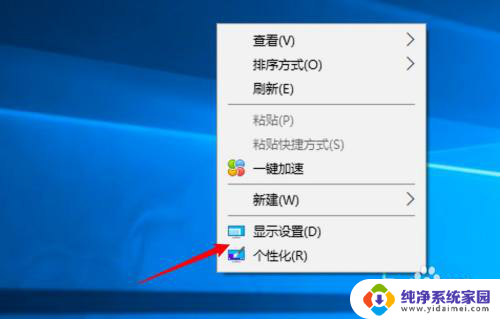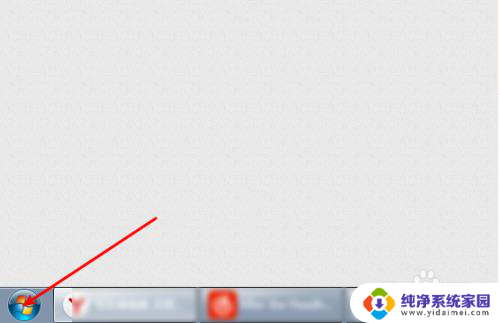台式电脑如何取消屏保 电脑自动屏保如何关闭
更新时间:2024-01-28 11:02:17作者:jiang
如今台式电脑已经成为我们工作和娱乐不可或缺的重要工具,随着长时间未操作,电脑屏幕自动进入屏保状态,这不仅浪费了电能,也影响了我们的使用体验。如何取消台式电脑的屏保呢?本文将为大家介绍几种简单易行的方法,帮助大家轻松关闭电脑的自动屏保功能。让我们一起来了解吧!
步骤如下:
1.第一步在我们的电脑桌面上,鼠标右键选择个性化,如下图所示:
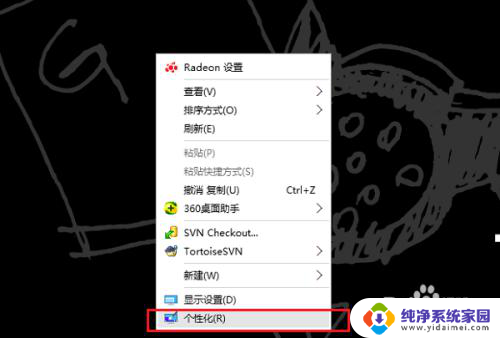
2.第二步进去个性化界面之后,点击锁屏界面,如下图所示:
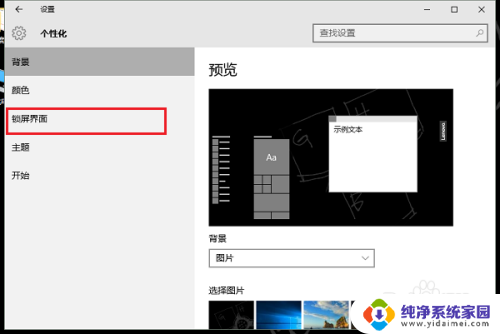
3.第三步在锁屏界面,点击屏幕保护程序设置,如下图所示:
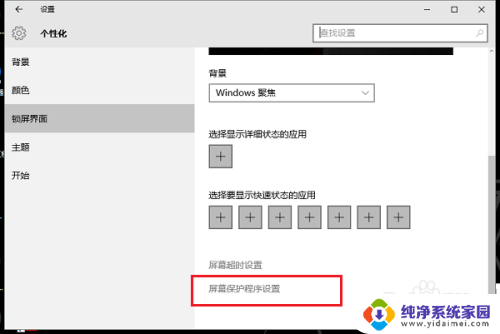
4.第四步进去屏幕保护程序设置界面,可以看到当前设置的屏幕保护。这里是3D文字,如下图所示:
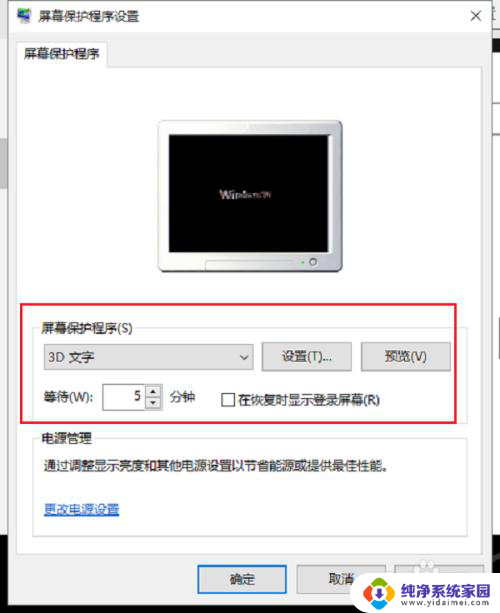
5.第五步点击下拉列表,选择无,点击确定,就关闭了电脑的自动屏保,如下图所示:
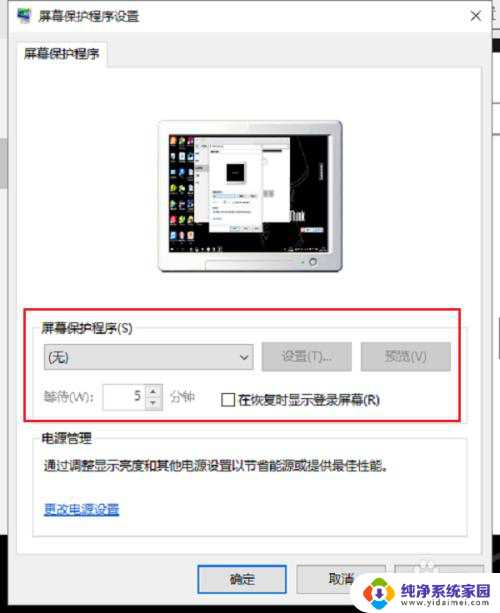
以上就是台式电脑如何取消屏保的全部内容,碰到同样情况的朋友们赶紧参照小编的方法来处理吧,希望能够对大家有所帮助。